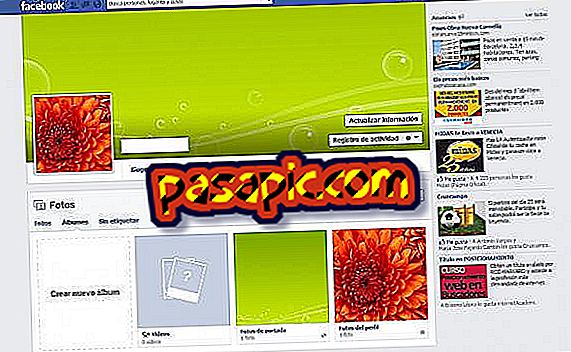Så här skapar du en flyttbar startdisk med UniBeast

Om du installerar Mac OS X Lion med UniBeast USB-minne, borde du veta att den här delen av processen är ganska enkel; Dock måste du följa följande steg en efter en. Det är säkert att du måste ha tålamod och återvända för att utföra andra åtgärder. Installationen varar ungefär 10-15 minuter beroende på system och enhetens hastighet. Under den här tiden försöker du inte koppla från eller stoppa processen. Låt oss börja!
- En Mac-dator.
- En USB på 8 GB eller högre.
- Installationsprogram för Mac OS X Lion eller USB OS X Lion.
1
Sätt i UniBeast flyttbar minnesenhet .
2
Gå till / Program / Verktyg / Diskverktyg.
3
Välj den flyttbara minnesenheten i kolumnen till vänster och klicka på fliken "Partition".

4
Välj den aktuella underavdelningen och välj 'En partition'.

5
Klicka på 'Alternativ ...' och välj Master Boot Record. Namn det som "USB Type A" (du kan ändra det senare) och, i format, välj "Mac OS Plus" (med registrering).

6
Klicka på 'Apply' i 'Partition'.

7
Om du använder installationsapplikationen för Mac OS X Lion måste den finnas i mappen Program. Om du använder den OS X Lion flyttbara minnesenheten, kontrollera att den är ansluten och monterad.
8
Hämta och kör UniBeast .
9
Klicka på "Fortsätt" så många gånger som nödvändigt och avsluta med att trycka på "Avtal".
10
När du väljer en destination väljer du en flyttbar minnesenhet och klickar på "Fortsätt".

11
Om du använder Mac App Store väljer du alternativet "Installera Mac OS X Lion" från programmet. Om du använder Apple Store väljer du alternativet "OS X Lion Thumb Drive USB". Om du använder en bärbar dator väljer du kompatibilitet med bärbara datorer, förutom ett av ovanstående alternativ. Klicka på "Fortsätt".

12
Ange lösenordet och klicka på "Installera". Glöm inte att klicka här för att gå tillbaka till artikeln "Så här installerar du Mac OS X Lion med UniBeast USB-stick".
tips- Stoppa inte processen eller koppla ur datorn under installationen.